YouTube Activate – сервис от самого популярного видеохостинга в мире, позволяющий управлять просмотром на нескольких сопряженных устройствах. Его можно использовать на компьютере, телевизоре, смартфоне, планшете и подобных устройствах.
Предлагаем подробно рассмотреть процедуру активации и отключения для разных гаджетов, а также само мобильное приложение “Ютуб” и его использование на телевизорах Smart TV.
Что такое YouTube com Activate
YouTube Activate позволяет связать разные устройства под один аккаунт. После этого можно управлять трансляциями на одном устройстве с помощью другого. Например, вы хотите посмотреть видео на “Ютубе”, но не хотите разбираться со сложным управлением на телевизоре. Запустите ролик на телефоне и он автоматически будет включен на телевизоре. Это происходит в несколько кликов.
А для пользования услугой достаточно ввести специальный код и гаджеты будут сопряжены.
Стоит отметить, что вводить комбинацию нужно лишь один раз. В дальнейшем она будет сохранена и пользователю не придется повторять процедуру вновь. Предлагаем более подробно рассмотреть эту процедуру для разных видов устройств.
Как войти в свой аккаунт и канал на YouTube? Смотри простую инструкцию как войти на ютуб канал
Как ввести код с телевизора
Для сопряжения устройств необходимо получить код на одном из них, после чего ввести на втором. Чаще всего пользователи подключают Ютуб Activate, чтобы выводить изображение на телевизор. Для этого нужно найти код в приложении. Рекомендуется придерживаться следующего алгоритма:
- Войдите в приложение YouTube на телевизоре. На многих современных моделях оно установлено автоматически. Если его нет, воспользуйтесь магазином приложений.
- Теперь перейдите в настройки, выбрав соответствующую иконку в левой части экрана. Стоит отметить, что на некоторых версиях программы интерфейс может отличаться. Однако сама процедура практически идентична.

- Выберите пункт “Связать устройство”. Вы сразу увидите код вашего устройства. Теперь его можно ввести на других устройствах, чтобы получить доступ к сервису Activate.

Как ввести код с телефона
Для процедуры подойдут как телефоны на базе Android, так и iOS. Достаточно установить официальное приложение YouTube с Google Play Market или App Store. Рекомендуется придерживаться следующего алгоритма:
- Если вы уже получили код активации на телевизоре, то можно использовать его на телефоне. Для этого войдите в официальное приложение видеохостинга.
- Важно отметить, что вы должны быть авторизованы под одним аккаунтом. На главной странице приложения кликните по иконке с вашей фотографией, находящейся в верхнем правом углу.

- В открывшемся меню тапните по пункту “Настройки”.

- Теперь выберите категорию “Просмотр на телевизоре”.

- Не так давно появилась возможность связать устройства без кода. Для этого телевизор и телефон должны быть подключены к одной сети Wi-Fi. Если это не так, то выберите “Указать код” в разделе “Подключить вручную”.

- Введите комбинацию, полученную на экране телевизора, в соответствующее поле. Сразу после этого система автоматически определит его верность и завершит процедуру.

Как ввести код на компьютере
Как говорилось ранее, воспользоваться YouTube com Activate можно и с помощью компьютера. Для этого понадобится любой браузер и выход в интернет. Выполните следующие действия:
- Откройте браузер и перейдите на официальный сайт видеохостинга. Для этого можно воспользоваться прямой ссылкой: https://www.youtube.com/.
- Как и в случае с мобильным приложением, кликните по иконке вашего профиля в верхней правой части страницы. Откроется контекстное меню, где нужно кликнуть по пункту “Настройки”.

- В левой части кликните по меню “Просмотр на телевизоре”.

- Теперь укажите в соответствующем поле код, который отображается на вашем ТВ в меню привязки новых устройств. После нажмите на “Добавить”.

Теперь можно без проблем пользоваться рассматриваемым сервисом.
YouTube com Activate для консолей
В игровых приставках используется та же версия приложения, что и для телевизоров. Поэтому процедура поиска кода и ввода его на других устройствах ничем не отличается от тех, что были описаны выше. Разница лишь в том, что для управления используется геймпад консоли, а не пульт телевизора.
Как пользоваться YouTube com Activate
Сразу после активации услуги вы можете смотреть видео на телефоне или компьютере и запускать их на экране телевизора. Для этого предусмотрена специальная кнопка в плеере YouTube. Она выглядит как знак сигнала и иконка телевизора.
Как подключить YouTube к Smart TV
На любом современном телевизоре с поддержкой Smart TV или другой технологией есть возможность смотреть YouTube. Для этого используется специальное приложение. Обычно оно предустановлено в операционной системе. Поэтому пользователь может запустить его сразу после покупки. Если его нет, то нужно загрузить программу в ручную.
Для этого используется магазин приложений. Для каждой модели телевизоров он свой:
- Samsung Apps;
- LG App Store;
- App Store (Apple TV);
- И так далее.
Как отключить YouTube Activate
При необходимости вы можете отключить функцию YouTube Activate. Тогда значок запуска видео на других устройствах исчезнет. Происходит это в тех же настройках, где вводится код для добавления нового устройства. Там будет отображен список связанных устройств. Напротив каждого из них можно найти иконку для отключения.
Мобильное приложение YouTube
Изначально YouTube разрабатывался как веб-видеохостинг и был доступен только с компьютерных или мобильных браузеров. Однако впоследствии появилось функциональное приложение, которое сразу получило успех среди пользователей. Загрузить его можно бесплатно с официальных магазинов устройств. Рекомендуется воспользоваться следующими ссылками:
- App Store (iOS);

- Google Play Market (Android);

- Microsoft Store (Windows Mobile).

Источник: youtube-activate-com.ru
YouTube com Activate ввести код с телевизора, телефона
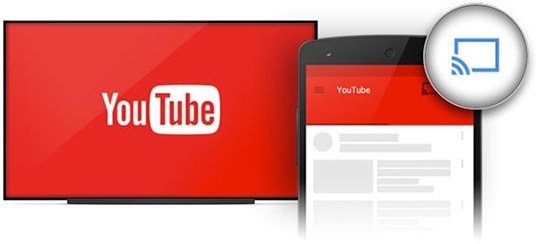
Для просмотра YouTube на телевизоре нужно произвести синхронизацию устройств или подключить свой аккаунт в приложении. Необходимо получить код активации на телевизоре и ввести его в соответствующее окно. Представляем способы, которые помогут нам разобраться в получения кода и подключении телевизора к сервису YouTube com Activate, а также, куда его нужно вводить, чтобы получить доступ к просмотру видео.
Следуйте указаниям в инструкции и у Вас получится активировать данную функцию.

- Для начала, что Вам нужно сделать – открыть на своём телевизоре Youtube и зайти в раздел «Настройки» телевизора, где Вы и увидите следующую функцию, которую необходимо выбрать «Связать устройство», только после данной операции Вы сможете получить нужный код активации.
- Затем на компьютере входим в свой канал Youtube и там открываем «Настройки Youtube». Следующее, что нужно сделать – перейти в меню «Подключенные телевизоры». Только теперь настало время указать код в пункте «Новый телевизор». Последнее, нужно заверить проведенное действие нажатием на «Добавить». После чего Ваш компьютер запомнит подключенный телевизор, и код не придется вновь набирать.
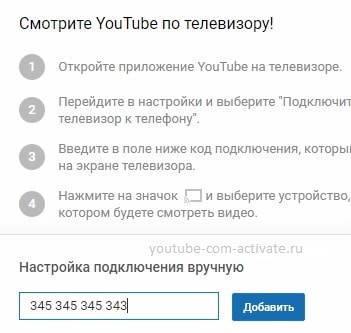
Следующий способ, благодаря которому Вы сможете получить код активации, заключается в том, что открыв приложение Youtube нужно нажать кнопку «Войти», так Вы сможете заполучить код активации.
Чтобы ввести код нужно выполнить следующее: открыть youtube.com/activate и зайти в аккаунт Google, заполнить строку с кодом, который высветился недавно в телевизоре. После всех проделанных манипуляций нужно нажать «Разрешить».
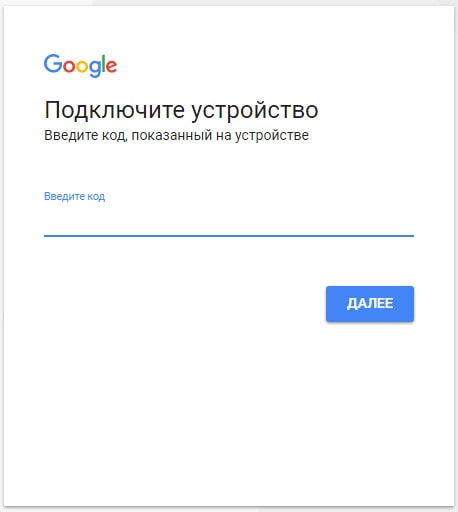
Адрес сайта необходимо вводить внимательно или можете перейти по ссылке http://youtube.com/activate
Youtube com activate ввести код с телефона
Ваш телефон на базе операционной системы Андроид, в этом случае тоже есть выход! Можно ввести код активации с телефона. Для этого необходимо:
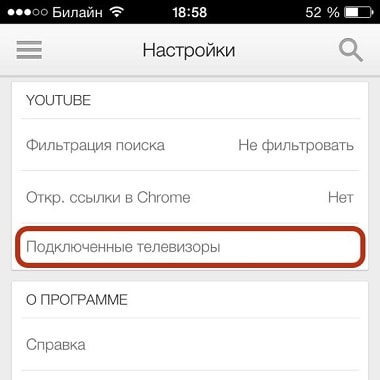
- применить вышеописанный прием, а именно, извлечь код благодаря функции «Связать устройства»
- затем, открываем приложение Youtube и заходим в него на мобильном устройстве;
- там останавливаем свои выбор на пункте «Подключенные телевизоры» и нажимаем на кнопку «Добавить ТВ»;
- набираем принятый код и не забываем завершить данную операцию нажатием на кнопку «Добавить».
Для любителей примитивных (незамысловатых) приемов получения кода есть вот такой альтернативный способ. Для его реализации нужно открыть «Настройки» вашего телевизора и выбрать опцию «Подключение экрана к мобильному устройству», далее, на телефоне перейти по ссылке Youtube.com/pair, после чего ввести код активации. В конце, как и в вышеперечисленных способах, нажать на кнопку «Добавить».
Как пользоваться youtube com activate
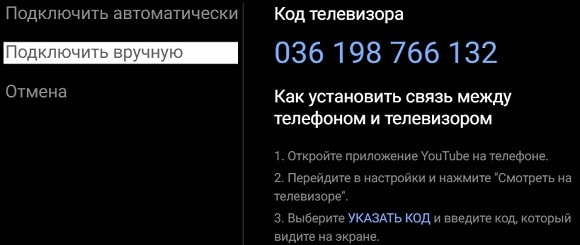
Приложение Youtube ТВ имеет массу возможностей, также его можно привязать к своему профилю на Google и аккаунту на Youtube. Синхронизация аккаунтов проводится следующим образом:
- если телевизор поддерживает технологии Smart TV, необходимо зайти в приложение Youtube и нажать «Войти»;
- на телевизор придет нужный код активации;
- на компьютере, планшете или смартфоне (в зависимости от необходимого Вам устройства) откройте страницу и введите (скопируйте) в адресную строку youtube.com/activate;
- появится окно с входом в Ваш аккаунт Google, зайдя в него, нужно записать код активации, полученный Вами с телевизора;
- жмем «Далее» и «Принять», ждем подтверждения.
Подключаем Youtube к телевизору Smart TV
Вы ознакомились со всеми способами подключения Youtube к телевизору, которые помогут Вам насладится видео на большом экране и в хорошем качестве!
Источник: activate-youtube.ru
YouTube com Activate ввести код

Пользователи, которые часто смотрят видео на видео хостинге YouTube, наверняка задавали вопрос о том, как вывести изображение с компьютера или мобильного устройства на большой экран телевизора? Смарт-телевизоры и все современные ТВ-приставки имеют возможность подключаться к Сети. С их помощью тоже можно смотреть видео с YouTube. И все же пользоваться сенсорным экраном смартфона или клавиатурой с мышьего компьютера намного удобнее и привычнее, чем пультом ДУ. Согласитесь, что удобно сидеть перед большим экраном, а смартфон использовать в качестве пульта.
Пользоваться этой функцией можно с помощьюYouTube com Activate. Для этого приложение YouTube должно быть установлено и на мобильном устройстве, и на телевизоре. Еще одно требование — наличие Wi-Fi роутера.
Первоначальные настройки для YouTube com Activate
Чтобы начать использовать эту функцию, следует убедиться в том, что приложение YouTube уже есть в списке установленных на телевизоре. Если случилось так, что YouTube отсутствует, его придется установить стандартным способом. Если это телевизор, работающий на операционной системе Android, следует зайти в магазин приложений Play Market, ввести в поисковую строку искомое приложение, выбрать его в результатах и выполнить инсталляцию. Для телевизоров Sony можно также использовать магазин приложений Select, для Samsung — Samsung Apps, а для LG — Smart World.
Разумеется, что точно так же приложение должно быть установлено на мобильном устройстве, с которого предстоит вести трансляцию. Приложение YouTube установлено из коробки на всех смартфонах и планшетных компьютерах, но если его вдруг нет, инсталляция потребует максимум пять минут времени. Если это устройство Apple, следует открыть магазин приложений App Store, ввести в поисковую строку «YouTube» и дождаться полной установки приложения. Эти действия аналогичны и для Android-устройств, где в качестве магазина приложений используется Google Play Market.
Как ввести код YouTube com Activate на своем телефоне, пошаговая инструкция.
Несмотря на то, что для разных моделей смарт-телевизоров интерфейс приложения YouTube может отличаться, в любом случае все делается в меню «Настройки». В приложении YouTube следует нажать на иконку в виде шестеренки и найти пункт «Подключение вручную», где отобразится двадцатизначный код.

Этот код надо ввести на мобильном устройстве в приложении YouTube в настройках в пункте «Просмотр на телевизоре» или же во вкладке «Подключить вручную». Код из двенадцати цифр вводится в соответствующем поле. Стоит отметить, что при активации с помощью кода его надо вводить каждый раз после включения телевизора. Для большего удобства есть метод активации путем сканирования QR-кода.


После подключения youtube.com/activate предложит использовать все возможности на телевизоре для чего потребуется вход в аккаунт Google. После чего вы сможете смотреть рекомендованные видео на большом экране а так же пользовать голосовым поиском и пультом управления.


Сопряжение телевизора с компьютером
Выводить изображение можно не только со смартфона, но и с компьютера. Здесь все точно так же: оба устройства должны быть подключены к одной сети, и на обоих должен быть осуществлен вход с одного аккаунта Google. На компьютере сопряжение делается через браузер по ссылке youtube.com/activate, где следует ввести двадцатизначный код, полученный с телевизора. Если все пройдет успешно, появится всплывающее сообщение.
На телевизоре в приложении YouTube необходимо выбрать параметр «Войти» После чего на экране появиться специальный код для активации.

Берем любое устройство телефон, ПК или планшет и переходим по адресу youtube.com/activate, где и вводим наш код

Разрешаем приложению YouTube доступ к вашему аккаунту Google после чего видим, что подключение нашего телевизора прошло успешно. На самом ТВ после этих действий вход в аккаунт и активация будет выполнена автоматически, о чем он оповестит вас Поздравлением в верхнем правом углу экрана!
Сопряжение двух устройств YouTube com Activate автоматически
Чтобы подключить мобильное устройство к телевизору, важно убедиться, что у них обоих есть доступ к Сети. Кроме того, оба прибора должны быть подключены к одному роутеру, поэтому нужно проверить, подключен ли смартфон к Интернету через Wi-Fi, а не через мобильную сеть. Телевизор можно подключить также, используя сетевой кабель, но использоваться должен один роутер.
Еще одно требование — на двух устройствах должен использоваться один аккаунт Google. В том случае, если они разные, на одном из устройств необходимо сделать выход и заново залогиниться, введя адрес электронной почты Gmail и пароль к ней. Делается это в настройках в разделе «Аккаунты». В большинстве случаев все происходит в автоматическом режиме, поэтому сразу можно приступать к просмотру видео. Однако случается так, что требуется ручная настройка.
Чтобы убедить в том, что все настроено правильно, на мобильном устройстве необходимо открыть приложение YouTube . В верхнем правом углу на экране смартфона должен отобразиться значок для передачи изображения. Если телевизоров несколько, появится список для выбора нужного.

Между тем случатся так, что два устройства не видят друг друга, несмотря на то, что все настройки произвелись правильно. Бывает и так, что связь теряется спустя некоторое время, обычно после обновлений ПО, сброса до заводских настроек. В этом случае потребуется ввести код активации, выбрав в настройках телевизора пункт « Подключение вручную ».

- В приложении YouTybe нажимаем «Вход»
- Получить код активации.
- Ввести код на сайте youtube.com/activate
Источник: youtube-activate.ru